Kazalo
"Search.com toolbar" je še en program za oglaševanje in ugrabitev brskalnika, ki uporablja iskalnik "http://t1.search.com/" in preusmerja brskanje.  "Search.com" ugrabitelj orodnih vrstic je vključen v druge programe za namestitev programske opreme, zato morate biti pri namestitvi programske opreme vedno pozorni na dodatne orodne vrstice in razširitve, ki so nameščene skupaj z njo.
"Search.com" ugrabitelj orodnih vrstic je vključen v druge programe za namestitev programske opreme, zato morate biti pri namestitvi programske opreme vedno pozorni na dodatne orodne vrstice in razširitve, ki so nameščene skupaj z njo.
Odstranitev "Search.com" orodna vrstica iz računalnika uporabite spodnje korake:
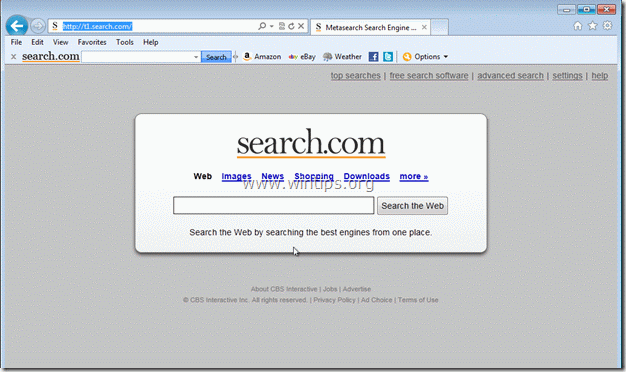
Kako odstraniti "Search.com" orodna vrstica iz računalnika:
Korak 1. Iz nadzorne plošče odstranite aplikacije, ki jih je namestil "Search.com".
1. Če želite to storiti, pojdite v Začetni zaslon > Nadzorna plošča .
{ Začetek > Nastavitve > Nadzorna plošča . (Windows XP)}
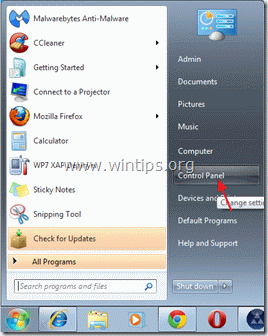
2. Z dvojnim klikom odprite " Dodaj ali odstrani programe ", če uporabljate operacijski sistem Windows XP ali
“ Programi in funkcije ", če uporabljate operacijski sistem Windows 8, 7 ali Vista).

3. Na seznamu programov poiščite in odstranite/odstranite te aplikacije:
a. Orodna vrstica Search.com vx.x (Po CBS Interactive)
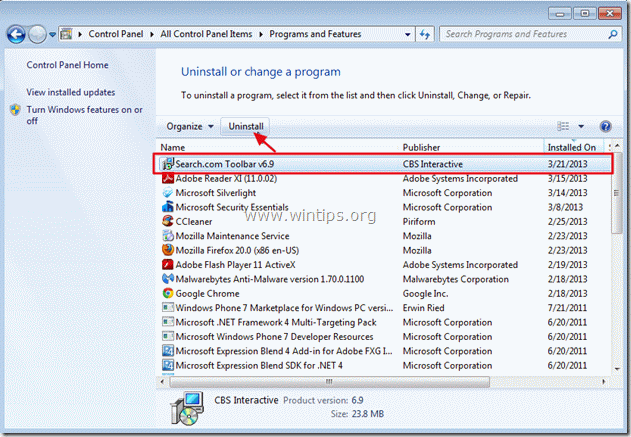
Korak 2: Očistite računalnik s programom AdwCleaner.
1. Prenesite in shranite program AdwCleaner na namizje.

2. Zaprite vse odprte programe in . Dvojni klik da odprete "AdwCleaner" z namizja.
3. Pritisnite si " Izbriši ”.
4. Pritisnite si " OK " v oknu "AdwCleaner - Informacije" in pritisnite " OK " ponovno za ponovni zagon računalnika .

5. Ko se računalnik znova zažene zaprite Okno z informacijami (readme) programa "AdwCleaner".
6. Zdaj preverite, ali so nastavitve brskalnika povrnjene na prvotno stanje. . Če je odgovor pritrdilen , bypass naslednji korak in nadaljujte z Korak 4 .
Korak 3. Odstranite "Search.com" orodna vrstica iz aplikacije internetnega brskalnika.
Internet Explorer, Google Chrome, Mozilla Firefox
Internet Explorer
Kako odstraniti "Search.com" orodna vrstica iz brskalnika Internet Explorer.
1. Odprite Internet Explorer in nato odprite " Internetne možnosti ”.
To storite tako, da v meniju datotek v brskalniku IE izberete " Orodja " > " Internetne možnosti ”.
Obvestilo*: V najnovejših različicah IE pritisnite " Zobniki " ikona  v zgornjem desnem kotu.
v zgornjem desnem kotu.
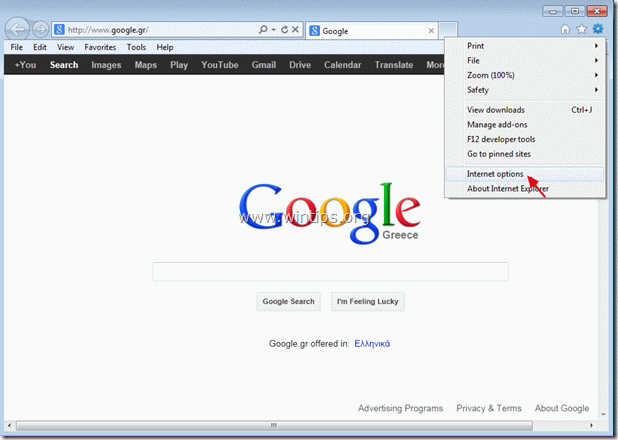
2. Kliknite " Napredno " zavihek.

3. Izberite " Ponastavitev ”.

4. Označite (omogočite) možnost " Brisanje osebnih nastavitev " in izberite "Ponastavi".

5. Ko je ponastavitev končana, pritisnite " Zapri " in nato izberite " OK " za izhod iz možnosti Internet Explorerja.

6. Ponovno zaženite brskalnik.
7. Ponovno odprite Internet explorer in v meniju datotek IE izberite " Orodja " > " Upravljanje dodatkov ”.

8. Kliknite na " Ponudniki storitev iskanja " v levem podoknu izberite zlonamerni vnos " Search.com " in kliknite " Odstranite ”.
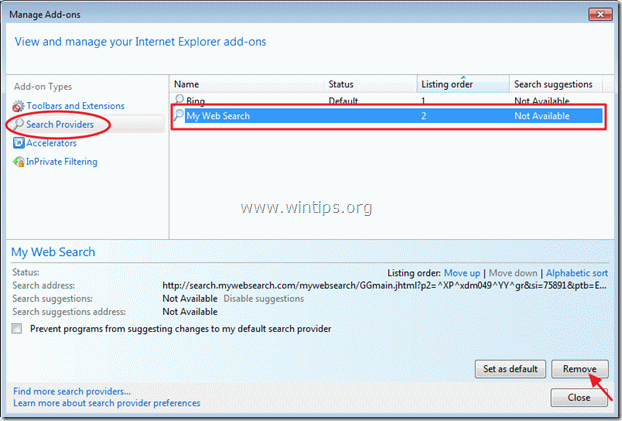
9. Nadaljujte s korakom 4 .
Google Chrome
Kako odstraniti "Search.com" orodna vrstica iz brskalnika Google Chrome:
1. Odprite Google Chrome in pojdite v meni Chrome in izberite " Nastavitve ".

2. Poiščite " Ob zagonu " in izberite " Nastavitev strani ".

3. Izbriši . neželena iskalna stran: "http://t1.search.com" iz zagonskih strani s pritiskom na " X " na desni strani.

4. Nastavite želeno zagonsko stran (npr. http://www.google.com) in pritisnite " OK ".

5. Pojdi na " Iskanje " in izberite " Upravljanje iskalnikov ".

6. Izberite želeni privzeti iskalnik (npr. iskanje Google) in pritisnite " Izvedite privzeto nastavitev ".

7. Izberite zlonamerni iskalnik ime in ga odstranite. s pritiskom na " X " na desni strani.
Nato izberite " OK " za zaprtje " Iskalniki " okno.

8. Izberite " Razširitve " na levi strani.

9. Na " Razširitve " podokno, odstranite . neželeni razširitev (npr. WiseConvert na zgornji sliki zaslona) s pritiskom na " koš za smeti " v tej vrstici. Ko se prikaže pogovorno okno za potrditev, kliknite Odstranite .
10. Zaprite vsa okna Google Chrome in p r e d p o s l e d n j i h p r e d p o s l e d n j e Korak 4 .
Mozilla Firefox
Kako odstraniti "Search.com" orodna vrstica s spletne strani Mozilla Firefox:
1. Najprej morate omogočiti glavno menijsko vrstico Firefoxa.
* Desni klik, na prazen prostor na desni strani "Zavihek strani" in . omogočiti Firefox "Menijska vrstica".

2. V meniju Firefoxa pojdite na " Pomoč " > " Informacije o odpravljanju težav ".

3. V " Informacije o odpravljanju težav ", pritisnite " Ponastavitev Firefoxa " za ponastavitev Firefoxa na privzeto stanje .

4. Pritisnite si " Ponastavitev Firefoxa : ponovno.

5. Po končanem ponastavljanju se Firefox znova zažene.
6. Zaprite vsa okna Firefoxa in nadaljujte z naslednjim korakom.
Korak 4. Čiščenje računalnika iz zlonamerne grožnje.
Prijavite se v operacijski sistem Windows in s programom MalwareBytes Antimalware očistite računalnik zlonamernih groženj, ki so ostale v računalniku.*
*Če ne veste, kako namestiti in uporabljati " MalwareBytes Anti-Malware ", preberite ta navodila.
Nasveti: Če želite zagotoviti, da je računalnik čist in varen, izvedite celovito pregledovanje programa Malwarebytes' Anti-Malware v operacijskem sistemu Windows "Varni način". .*
*Če želite preklopiti v varni način sistema Windows, pritisnite " F8 " med zagonom računalnika, preden se pojavi logotip Windows. Ko se prikaže tipka " Meni z naprednimi možnostmi sistema Windows " se prikaže na zaslonu, s tipkami s puščicami na tipkovnici se premaknite na Varni način in nato pritisnite "ENTER “.
Korak 5. Očistite neželene datoteke in vnose.
Uporabite " CCleaner " in nadaljujte z Clean vaš sistem iz začasnih internetne datoteke in . neveljavni vnosi v register.*
* Če ne veste, kako namestiti in uporabljati "CCleaner", preberite ta navodila. .
Korak 6. Ponovno zaženite računalnik, da bodo spremembe začele veljati, in opravite popolno pregledovanje s protivirusnim programom.

Andy Davis
Blog sistemskega skrbnika o sistemu Windows






